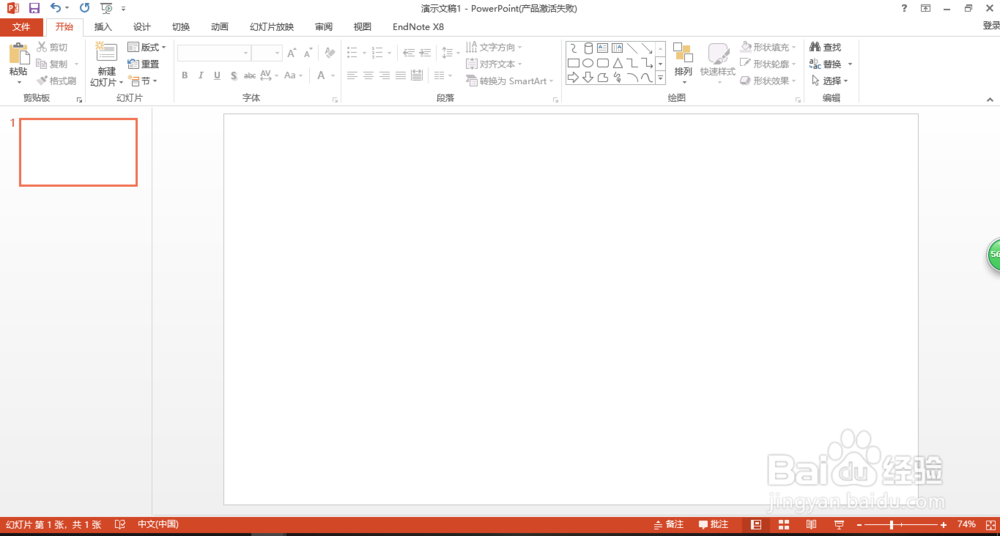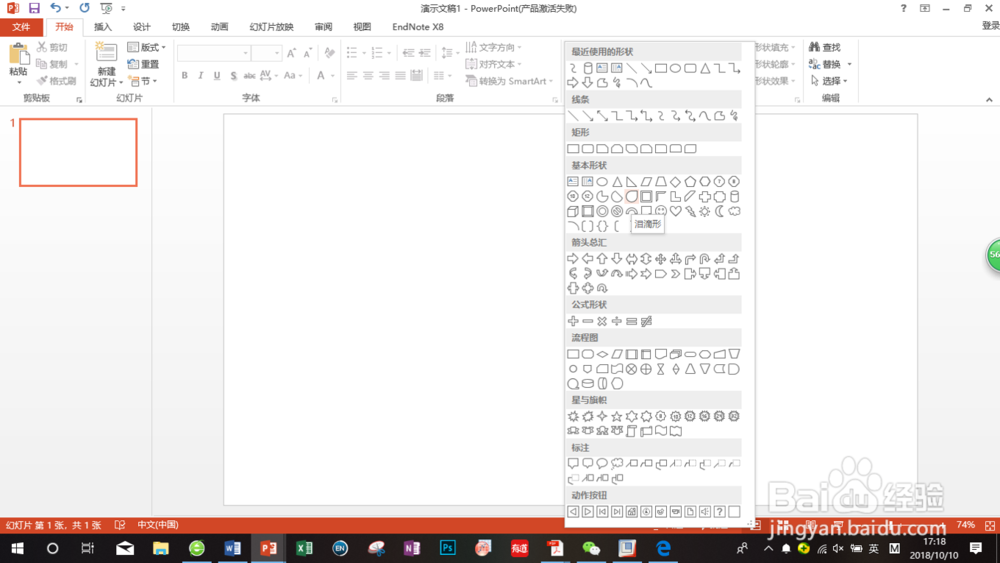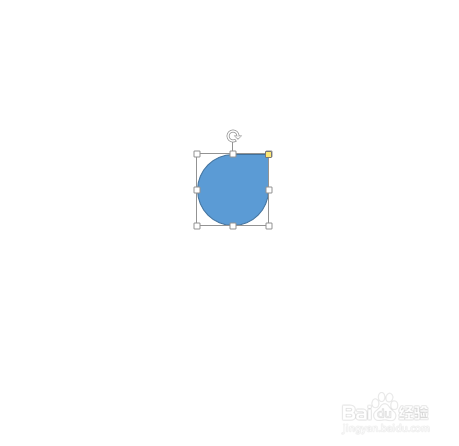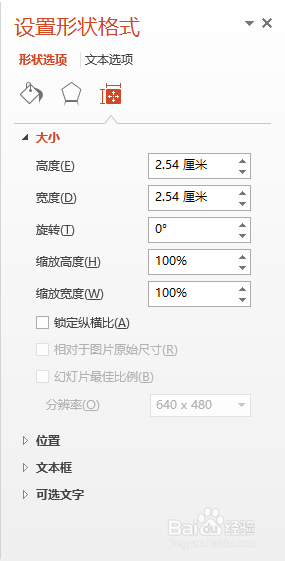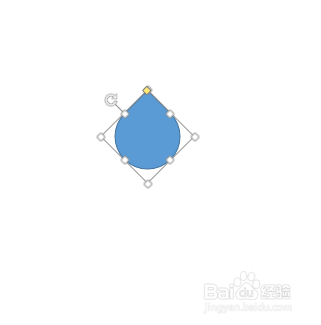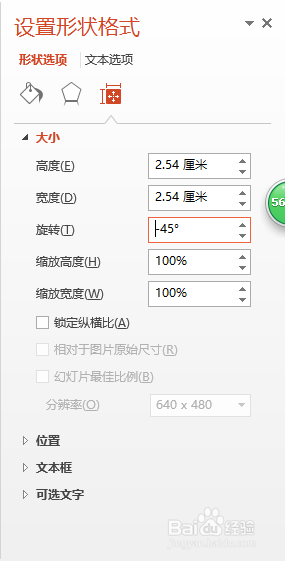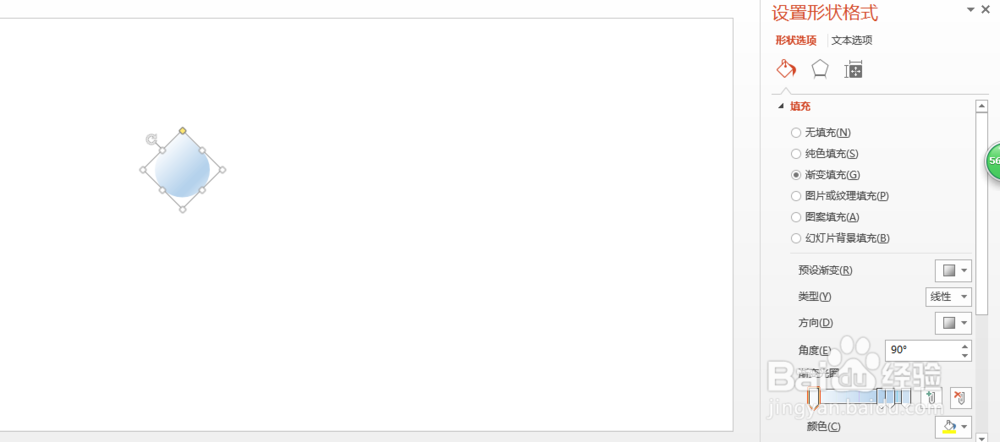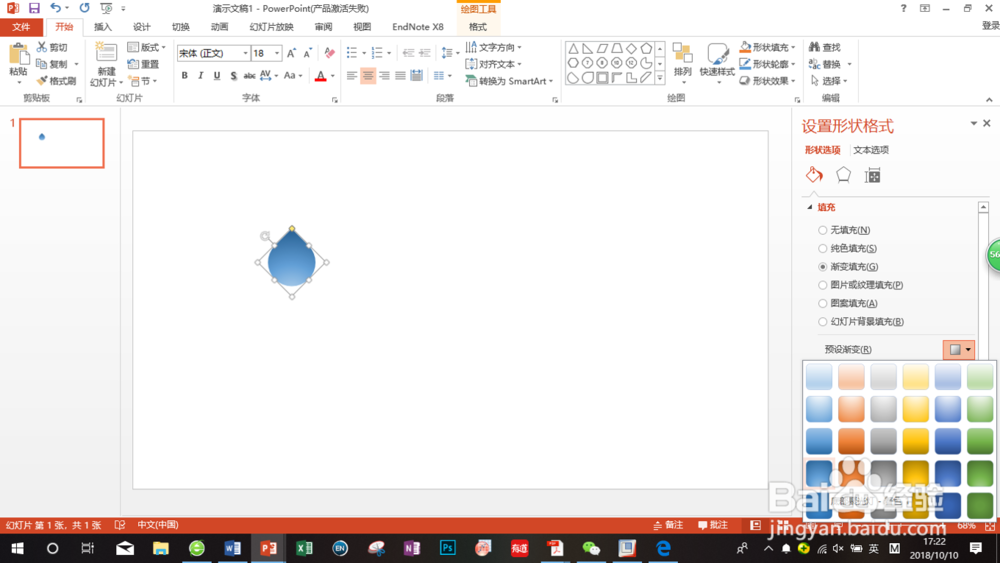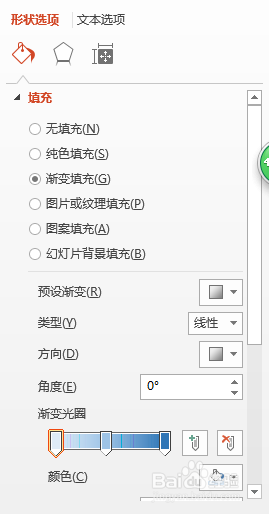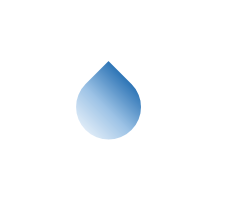如何用PPT绘制水滴
1、打开PPT软件,插入“形状”里面的“泪滴形”,得到液滴的雏形。
2、选中图形,右击打开形状属性,旋转45°,得到我们最常见的向下滴落的液滴。
3、图案线条设置为无线条,选择渐变填充。
4、选择底部“聚光灯着色”,类型:线性,线性向右。
5、调整渐变光圈颜色,透明度,使其更接近于真实液滴。
6、在图案左下方添加一条较粗白色曲线,代替高光,瞬间呈现出真实液滴的感觉。
声明:本网站引用、摘录或转载内容仅供网站访问者交流或参考,不代表本站立场,如存在版权或非法内容,请联系站长删除,联系邮箱:site.kefu@qq.com。
阅读量:40
阅读量:59
阅读量:40
阅读量:41
阅读量:33